Heim >häufiges Problem >So verwenden Sie Apple Health, um Ihre Stimmung zu verfolgen – iOS 17
So verwenden Sie Apple Health, um Ihre Stimmung zu verfolgen – iOS 17
- PHPznach vorne
- 2023-09-23 13:41:102205Durchsuche
In iOS 17 hat Apple die Möglichkeit hinzugefügt, Emotionen jeden Tag in der Gesundheits-App zu verfolgen, sodass Sie ein umfassendes Verständnis Ihrer psychischen Gesundheit erhalten.

Mit Health App-Benachrichtigungen oder der Apple Watch können Sie Ihre Stimmung zu verschiedenen Tageszeiten aufzeichnen und Ihre allgemeine Stimmung für den Tag eingeben.
Beim Aufzeichnen einer Stimmung wird ein Schieberegler mit Optionen von „Sehr unangenehm“ über „Neutral“ bis „Angenehm“ angezeigt. Die Optionen sind farblich gekennzeichnet (sehr unangenehm ist lila, neutral ist blau, sehr angenehm ist orange) und die Idee besteht darin, den Schieberegler auf die beste Darstellung Ihrer aktuellen Stimmung zu ziehen.
Von dort aus fragt Apple Sie, was das Gefühl am besten beschreibt, und stellt Ihnen eine Liste mit emotionsbezogenen Adjektiven zur Verfügung, aus denen Sie wählen können. Die Emotion „sehr angenehm“ hat beispielsweise Optionen wie Überraschung, Frieden, Freude und Ruhe. Zu den „sehr unangenehmen“ Emotionen gehören Wut, Traurigkeit, Erschöpfung und Stress, während zu den neutralen Emotionen Frieden, Apathie und Zufriedenheit gehören. Sie können keine eigenen Adjektive eingeben und müssen einen der Vorschläge von Apple verwenden. Insgesamt gibt es Dutzende von Optionen, daher besteht die Idee darin, einfach diejenige auszuwählen, die am besten zu ihnen passt.

Nachdem Sie eine Emotion und ein dazugehöriges Adjektiv ausgewählt haben, fragt Apple, was die Emotion verursacht hat. Zu den Optionen gehören Gesundheit, Fitness, Familie, Freunde, Partner, Dating, Wetter, Geld und aktuelle Angelegenheiten, aber auch hier müssen Sie aus der Liste von Apple auswählen. Sie können in diesem Abschnitt jedoch Kontext hinzufügen, um Details darüber zu schreiben, warum Sie eine bestimmte Kategorie ausgewählt haben.
Um Ihr erstes Protokoll Ihrer emotionalen Zustände oder Stimmungen in iOS 17 zu erstellen, befolgen Sie diese Schritte.
- Wählen Sie in der Gesundheits-App die Registerkarte „Durchsuchen“ aus und tippen Sie dann unter „Gesundheitskategorien“ auf „Psychische Gesundheit“. Tippen Sie unter „Keine Daten verfügbar“ auf
- Mindset. Tippen Sie auf
- um zu beginnen.
 Zeichnen Sie auf, wie Sie sich jetzt fühlen oder wie Sie sich heute insgesamt fühlen, und klicken Sie auf
Zeichnen Sie auf, wie Sie sich jetzt fühlen oder wie Sie sich heute insgesamt fühlen, und klicken Sie auf - Weiter. Verwenden Sie den Schieberegler, um Ihre Stimmung oder Stimmung aufzuzeichnen, die von „Sehr unangenehm“ bis „Sehr angenehm“ reicht, und tippen Sie auf „
- Weiter“. Wählen Sie ein Wort aus, das das Gefühl am besten beschreibt, und tippen Sie dann auf
- Weiter. Wählen Sie aus den Optionen diejenige aus, die Sie am meisten betrifft, und tippen Sie dann auf
- Fertig.

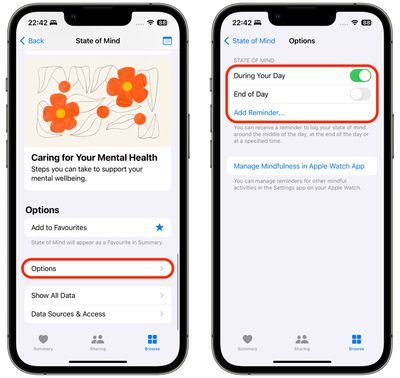 Zum Hinzufügen von Anpassungen können Sie mit der Option „Erinnerung hinzufügen…“ auch jeden Tag bestimmte Zeiten hinzufügen, um
Zum Hinzufügen von Anpassungen können Sie mit der Option „Erinnerung hinzufügen…“ auch jeden Tag bestimmte Zeiten hinzufügen, um
Erinnerungen zu erhalten. Dies ist nützlich, wenn Sie wissen, wann bestimmte Auslöser im Laufe des Tages auftreten werden.
Das obige ist der detaillierte Inhalt vonSo verwenden Sie Apple Health, um Ihre Stimmung zu verfolgen – iOS 17. Für weitere Informationen folgen Sie bitte anderen verwandten Artikeln auf der PHP chinesischen Website!



